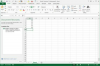تنسيق ملف صورة PNG هو تنسيق نقطي ، مما يعني أن معلومات اللون لكل بكسل من الصورة مخزنة في الملف. على النقيض من ذلك ، تقوم تنسيقات الصور المستندة إلى المتجهات بتخزين التعليمات التي تعرض برامج تحرير الرسومات المتجهة مثل CorelDRAW كيفية رسم خطوط وأشكال الصورة. باختصار ، تشبه الصور المتجهة تعليمات البرمجة بينما الصور النقطية تشبه قواعد البيانات. نظرًا لأن CorelDRAW هو محرر صور متجه ، فإن عملياته لتحرير الصور النقطية مثل .PNG محدودة. ومع ذلك ، إذا قمت بتحويل الصورة النقطية إلى صورة متجهة ، يمكنك تحرير الصورة المحولة. بدلاً من ذلك ، يمكنك تحرير ملف PNG مباشرةً باستخدام برنامج Photo Paint المرفق مع CorelDRAW.
تحرير البيانات النقطية
الخطوة 1
انقر فوق الأمر "جديد" في القائمة "ملف" لإنشاء لوحة قماشية جديدة ثم انقر فوق الأمر "استيراد" من القائمة "ملف".
فيديو اليوم
الخطوة 2
انتقل إلى ملف PNG الذي تريد تحريره وانقر فوقه نقرًا مزدوجًا. اسحب الماوس فوق اللوحة لتحديد المنطقة التي ستشغلها صورة PNG. سوف يملأ CorelDRAW المنطقة التي سحبت فوقها بالصورة.
الخطوه 3
انقر على الصورة واسحب لتغيير موضعها على اللوحة القماشية. اسحب أحد المقابض المربعة المحيطة بالصورة لتغيير حجم الصورة. انقر فوق الصورة مرة أخرى للدخول إلى وضع التدوير ، ثم اسحب على مقبض منحني في زاوية الصورة لتدوير الصورة.
الخطوة 4
انقر فوق الزر "تحرير الصورة النقطية" أعلى اللوحة لإخبار CorelDRAW أنك تريد تحرير وحدات البكسل الفردية لصورة PNG. سيقوم البرنامج باستدعاء برنامج Photo Paint.
الخطوة الخامسة
انقر فوق أيقونة فرشاة Photo Paint من لوحة الأدوات الخاصة بها ثم اسحب فوق الصورة لتغيير لونها. انقر فوق رمز ممحاة لوحة الأدوات ثم اسحب فوق الصورة للمسح. املأ مساحة ذات لون واحد كما يلي: انقر فوق أيقونة دلو الطلاء في لوحة الأدوات ثم انقر نقرًا مزدوجًا فوق حامل اللون السفلي للوحة الأدوات. انقر على "تعديل" ، انقر على اللون ثم انقر على "موافق". انقر بالماوس على المنطقة لتعبئتها باللون الذي اخترته.
تحرير المتجه
الخطوة 1
انقر فوق الأمر "جديد" في قائمة "ملف" لإنشاء مستند جديد لرسم صورة أو استيرادها. انقر فوق أمر "استيراد" في قائمة "ملف" ، ثم انتقل إلى ملف PNG الذي تريد تحريره وانقر فوقه نقرًا مزدوجًا.
الخطوة 2
اسحب فوق اللوحة لوضع صورة PNG على اللوحة القماشية ثم انقر فوق أمر "التتبع السريع" في قائمة "الصور النقطية" ، والذي يقوم بإنشاء أشكال متجهة من الأشكال النقطية. انقر بزر الماوس الأيمن فوق الصورة وانقر فوق "فك التجميع" لجعل الشكل الفردي قابلاً للتحرير.
الخطوه 3
انقر فوق رمز لوحة الأدوات على شكل سهم ذي منحنى للدخول إلى الوضع الخاص بتحرير المتجهات.
الخطوة 4
انقر فوق أحد المقابض (تسمى عقدة) لأحد أشكال المتجهات ثم اسحب لتغيير موضع العقدة. هذا يغير الشكل الذي يحتوي على العقدة.
الخطوة الخامسة
اضغط على مفتاح المسافة للدخول إلى وضع "اختيار" ثم اسحب شكل متجه لتغيير موضعه.
الخطوة 6
انقر فوق أمر "حفظ" في القائمة "ملف" ثم اكتب اسم ملف في مربع النص "الاسم". انقر فوق "موافق" لحفظ الصورة بتنسيق CorelDRAW القائم على المتجهات.